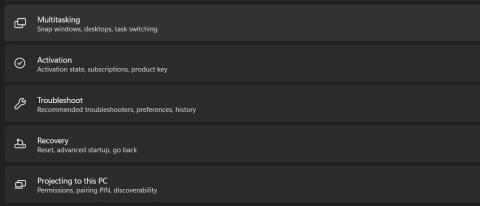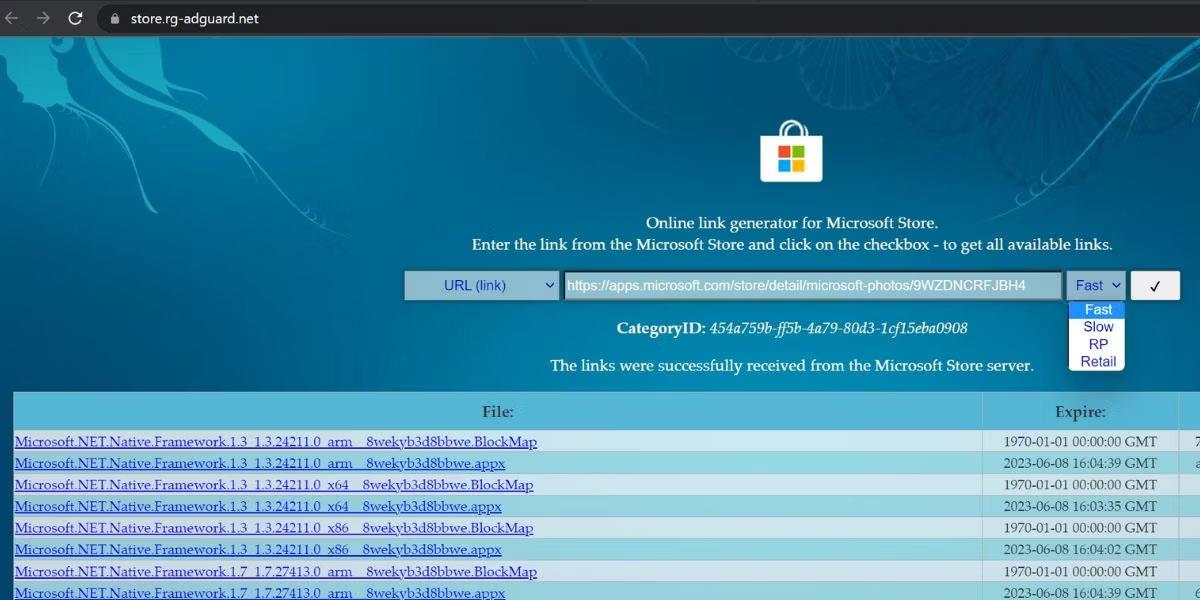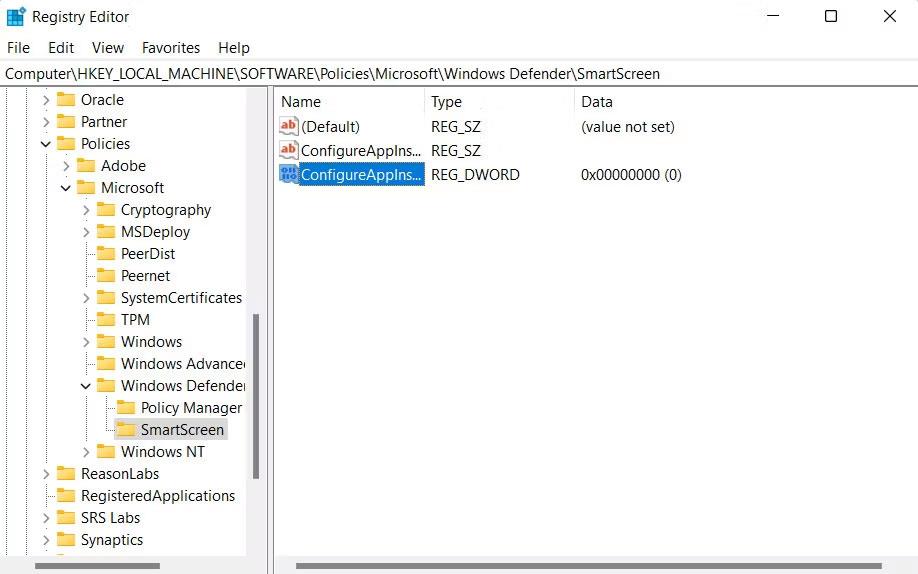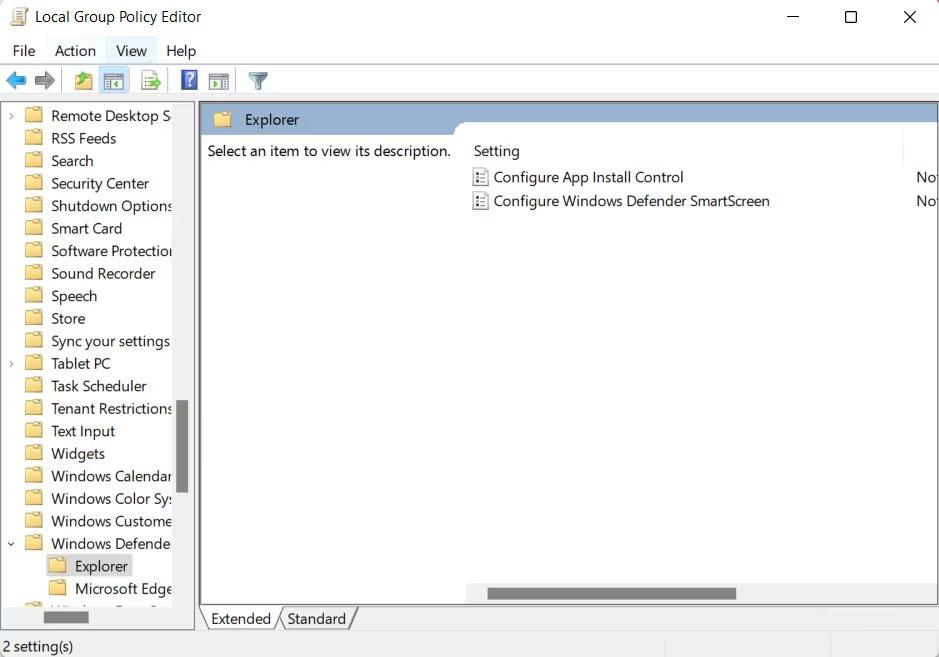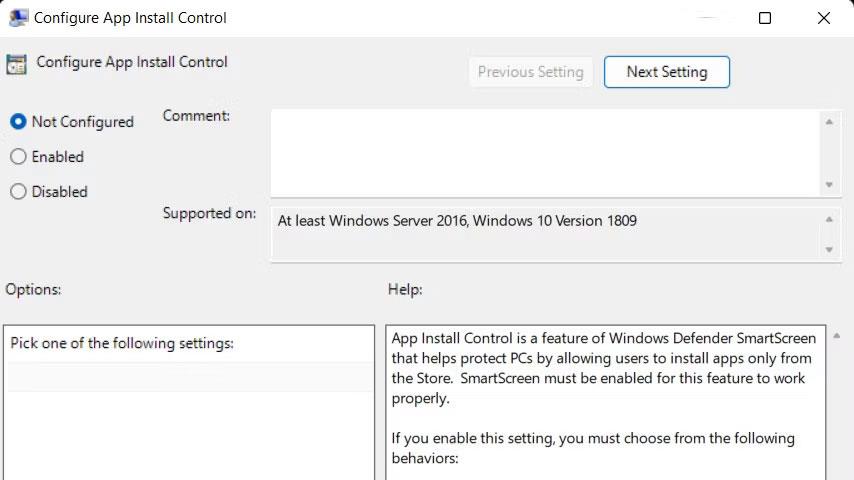Инсталирането на приложения на вашето устройство с Windows обикновено е прост процес, но понякога може да срещнете трудности, особено когато избирате къде да изтеглите приложението. Опцията „Изберете откъде да получите приложения“ в Windows ви позволява да контролирате източника на инсталиране на приложението.
По-долу статията ще разгледа възможни решения, когато тази опция липсва в приложението за настройки на Windows.
1. Изключете S Mode
Windows S Mode е рационализирана версия на Windows, която предлага по-добра производителност и сигурност. Той позволява на потребителите само да изтеглят приложения от Microsoft Store и да използват Microsoft Edge за сърфиране.
Ако сте активирали S Mode в Windows, може да не можете да използвате опцията „Изберете откъде да получите приложения“ поради тази причина. Ето как можете да деактивирате S Mode, за да решите проблема:
1. Натиснете едновременно клавишите Win + I, за да отворите настройките на Windows .
2. Изберете Система > Активиране .
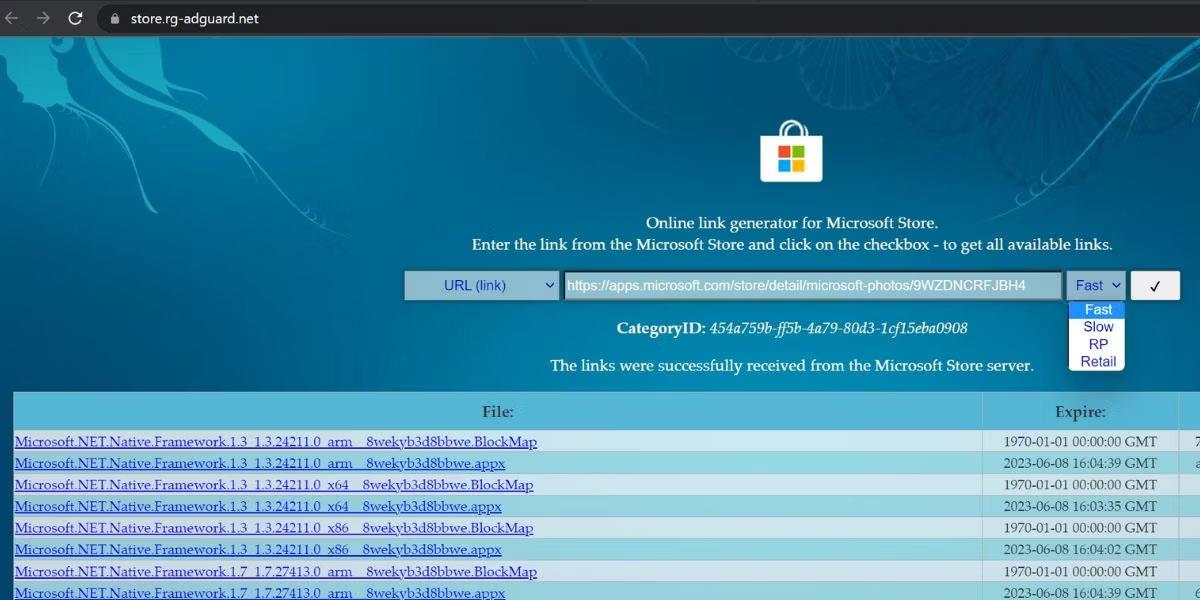
Опция за активиране
3. В секцията Преминаване към Windows 11 Pro щракнете върху Отидете в магазина .
4. В страницата Изключване от S режим щракнете върху бутона Вземи .
След като процесът приключи, проверете дали вече можете да използвате желаната опция.
2. Променете системния регистър
Освен това можете също да промените ключа ConfigureAppInstallControl в редактора на системния регистър. Въпреки това, преди да продължите, трябва да създадете резервно копие на регистъра, за да сте в безопасност.
След като сте готови, продължете със стъпките по-долу:
1. Натиснете клавишната комбинация Win + R, за да отворите Run .
2. Въведете „regedit“ в Run и щракнете върху Enter.
3. Щракнете върху Да в подкана за контрол на потребителските акаунти.
4. В редактора на системния регистър отидете до местоположението по-долу:
HKEY_LOCAL_MACHINE\SOFTWARE\Policies\Microsoft\Windows Defender\SmartScreen
5. Преместете надясно и изтрийте ключовете ConfigureAppInstallControl и ConfigureAppInstallControlEnabled.
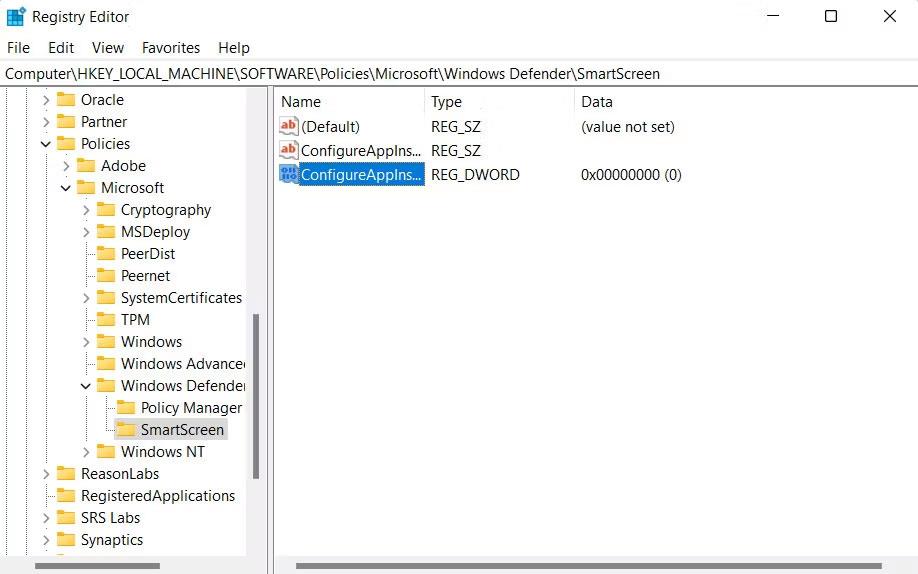
Ключ за изтриване
6. Затворете редактора на системния регистър и рестартирайте компютъра.
Надяваме се, че след рестартиране ще можете да използвате опцията „Изберете откъде да получите приложения“.
3. Използвайте редактора на групови правила
Можете също да направите подобни промени в редактора на групови правила, ако имате проблеми с системния регистър. Ето как можете да продължите:
1. Натиснете клавишната комбинация Win + R, за да отворите Run.
2. Въведете "gpedit.msc" в Run и щракнете върху Enter.
3. Щракнете върху Да в подкана за контрол на потребителските акаунти.
4. След като сте в GPE, навигирайте до местоположението по-долу:
Computer Configuration/ Administrative Templates/ Windows Components/ Windows Defender SmartScreen/ Explorer
5. Щракнете върху Конфигуриране на контрола за инсталиране на приложение в десния панел.
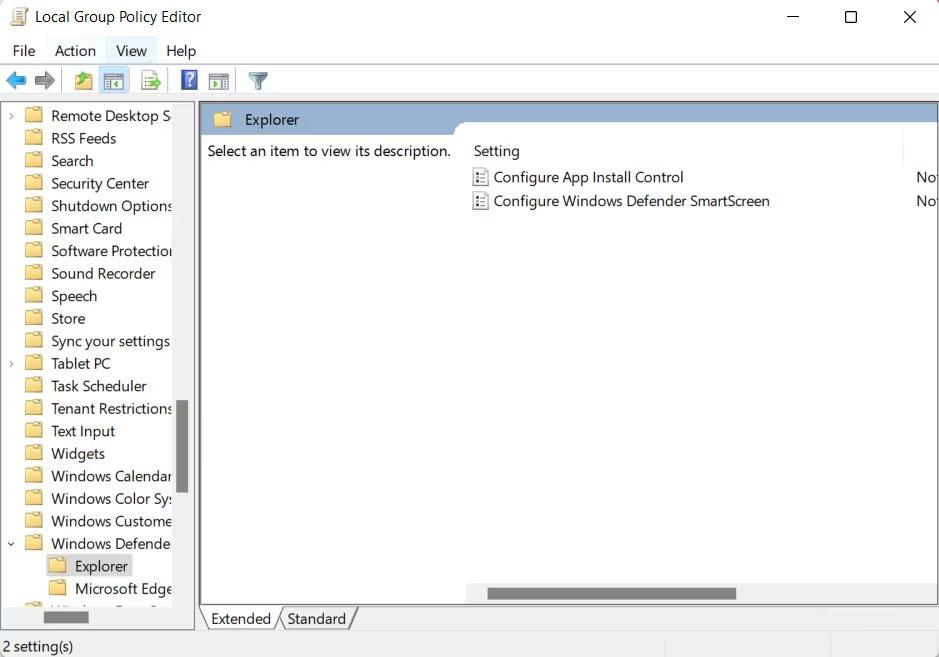
Деактивирайте правилата
6. Изберете Not Configured и щракнете върху Apply > OK, за да запазите промените.
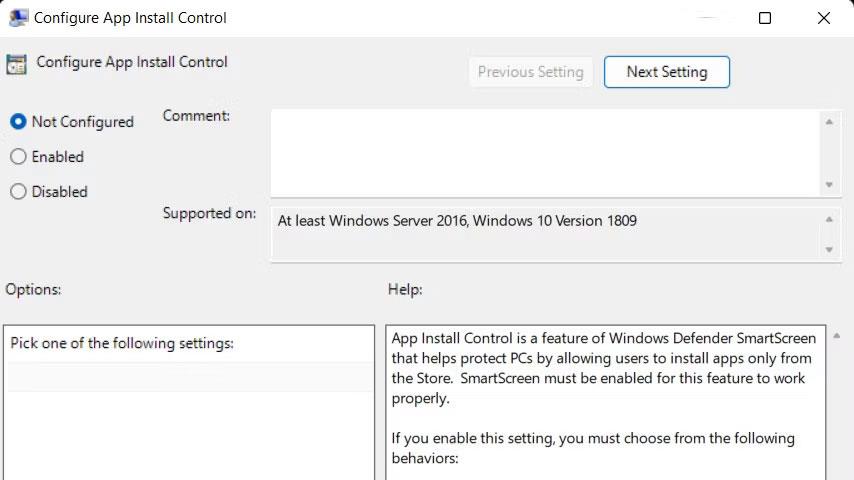
Изберете Не е конфигурирано
4. Допълнителни корекции, които да опитате
Ако корекциите, изброени по-горе, не работят за вас, вероятно проблемът е в самия Microsoft Store.
Ето някои ситуации, при които проблеми с Microsoft Store могат да повлияят на опцията „Изберете откъде да получите приложения“:
- Грешки, свързани с магазина: Ако в Microsoft Store възникнат грешки или проблеми, това може да повлияе на възможността за инсталиране или актуализиране на приложения. Следователно опцията „Изберете откъде да получите приложения“ може да не работи правилно.
- Проблеми с акаунт или лицензиране на магазина: Ако има проблеми с акаунта или лицензирането на вашия акаунт в Microsoft Store, това може да повлияе на наличността или функционалността на използваната опция. Тази опция може да е ограничена или недостъпна, докато проблемите с акаунта или лицензирането не бъдат разрешени.
В този случай статията препоръчва да започнете, като проверите за актуализации на Microsoft Store и ги изтеглите. Можете също да нулирате кеша на магазина. Ако нищо не помогне, продължете и се регистрирайте отново за Microsoft Store . Надяваме се, че една от тези корекции ще ви помогне да коригирате основния проблем и да върнете опцията „Изберете откъде да получите приложения“.